
Hoo e batlang e le mosebeletsi e mong le e mong oa sistimi ea ts'ebetso ea Wind Windows 7 e hlaha nako le nako nako ea ho nka nako ea ho sheba linepe tse mahareng kapa a tlosoang. Maemong a mangata, ts'ebetso ena ha e bake mathata ho hang, le setšoantšo se kentsoeng ke litšoantšo se lumella hore o se etse ntle le software ea mokha oa boraro pele ho software ea boraro. Leha ho le joalo, basebelisi ba bang ba ntse ba tobane le mathata ha litšoantšo tsohle li sa bulehe. E le karolo ea sengoloa sa kajeno, re batla ho bua ka mekhoa e ka fumaneha ea ho rarolla bothata bona.
Felisa mathata ka litšoantšo tse qalang ho Windows 7
Mekhoa e latelang eo re e entseng ka tatellano ea ho rarahana le ho etsa lintho esale pele, 'me e ne e etsoa ka potlako le ho fumana maikutlo a loketseng. Ho fana ka karabo e seng molaong mabapi le tharollo ea bothata bo hlahisoang e ke ke ea sebetsa, hobane ntle le tlhahlobo ea tlhahlobo ea pele e sa lokela ho e etsa. Ntlheng ena, re khothaletsa ho qala mokhoa oa pele, butle-butle re fallela ba latelang, haeba ha ho na litholoana.Mokhoa oa 1: Lekola li-axtanions tsa faele le ho hloekisa tsamaiso ea virus
Khafetsa mathata a hlahang a hlaha ke ho beha likokoana-hloko molato hore na lebaka lefe kapa lefe le oela k'homphieutheng. Maemong a joalo, li aroloa ka tlasa li-file tsa lifaele tse tloaelehileng, li fetola libaka tsa bona kapa lipara tse ling. Ka mohlala, ha u leka ho qala setšoantšo, u tla ba le le uena o tla ikarabella bakeng sa ho ata ha vaerase, empa selikalikoe se ke ke sa buloa. Ka lebaka lena, tlhoko ea pele ea ho hlahloba hore na Mefuta efe e nang le mathata a na le lifaele tsa mathata, eo e leng bonolo ho etsa sena:
- Bula lenane la ho qala le lenaneng le nepahetseng, khetha "Beha ea Taolo".
- Mona u khahloa ke karolo ea "Folder Litlhophiso".
- Fensetere e bulang, e fallele ho "Viep" tab.
- Ntlafatsa lethathamo la "Litlhophiso tse tsoetseng pele 'me u tlose lebokose le tsoang ho" Pata li-file tse ngolisitsoeng bakeng sa lifaele tse ngolisitsoeng ".
- Sebelisa liphetoho 'me u koale fensetere.
- Joale o ka bula directory moo foto e bolokiloeng ho ipata le mofuta oa e mong le e mong oa bona. Haeba ka tšohanyetso ho sa lumellane le liparathara tse tloaelehileng tsa litšoantšo (PNG, JPEG, JPG le ba bang), u tla tlameha ho sebelisa thuso ea antiviurus.

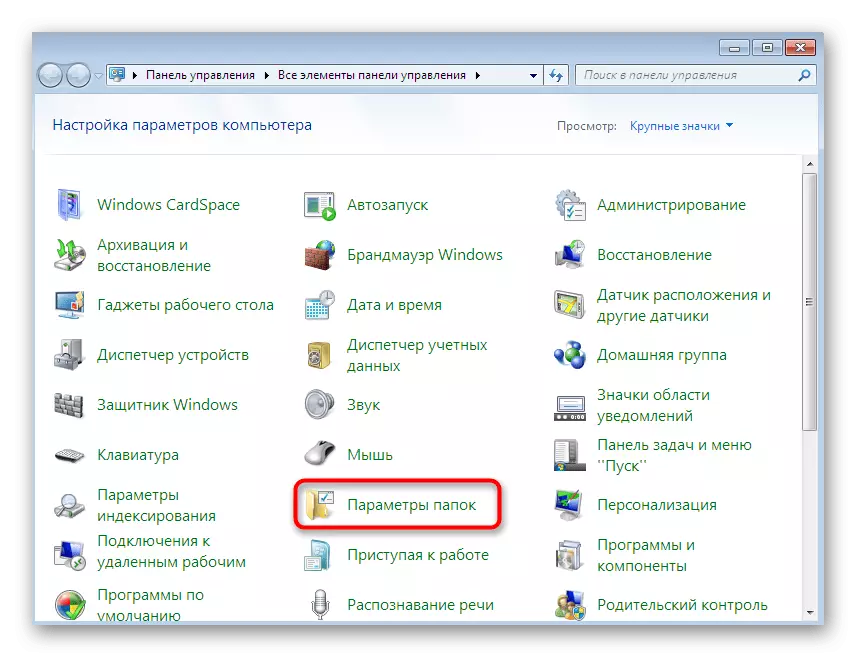
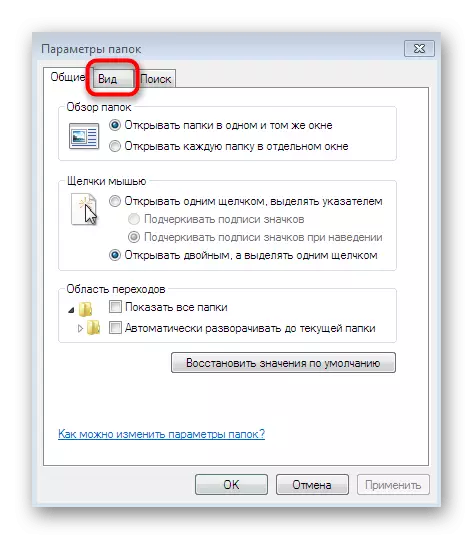

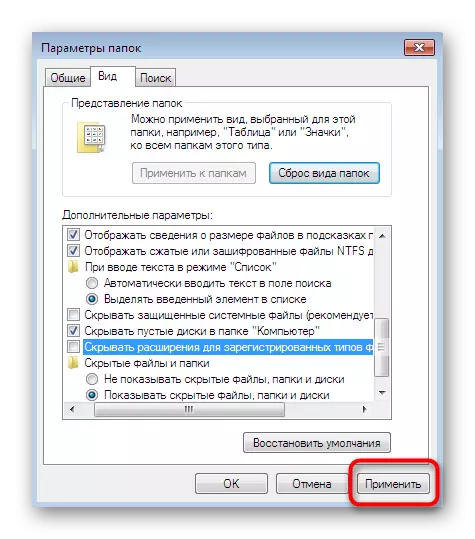

U ka sebelisa tšireletso e kentsoeng khomphuteng kapa u khethe software e ngoe ho loantša lintho tse lopatic. Kamora hore se hlahlobeloe, tlhaiso-leseling e fumanoeng le e hole e tla hlaha skrineng. Lifaele tse tšoaelitsoeng ka linako tse ling lia khutlisoa, empa haeba li sentsoe hampe, u tla tlameha ho arohana le litšoantšo. Litaelo tse qaqileng tsa ho etsa mosebetsi ona li batla molemong oa thepa e ka tlase.
Bala ho feta: ho loana livaerase tsa khomphutha
Mokhoa oa 2: Mokhatlo oa file oa faele
Keletso e ntle ea 'mele le e bonolo e hlahang ha mathata a joalo a hlaha - ho hlahloba mokhatlo oa lintho. Boemo bo ka etsahala ha ka lebaka le itseng, boemo ba maikutlo ba setšoantšo bo emisa feela ho sebetsana le lifaele tsa media, ba hlokomoloha keketseho ea bona. Ebe u tlameha ho sheba ka letsoho le ho fetola liparamente ka "belle ea taolo".
- Ha o le menu ena, tlanya lenaneong la kamehla.
- Mona, tlanya khetho ea "DIFSIAUFT".
- Ka ho le letšehali, khetha motho ea hlasetsoeng habonolo. Haeba u sebelisa software e tloaelehileng, e totobatsang eona.
- Ho lekola mefuta ea hajoale ea mahala, tlanya ho "khetha liphoso tsa lenaneo lena".
- Tšoaea lintho tsohle, haeba e 'ngoe ea tsona kapa tsohle li haella, ebe li tobetsa ho "Boloka".
- Kamora moo, a behe sesebelisoa sena ho sesebelisoa sa kamehla ka ho tobetsa konopo e ikhethang.
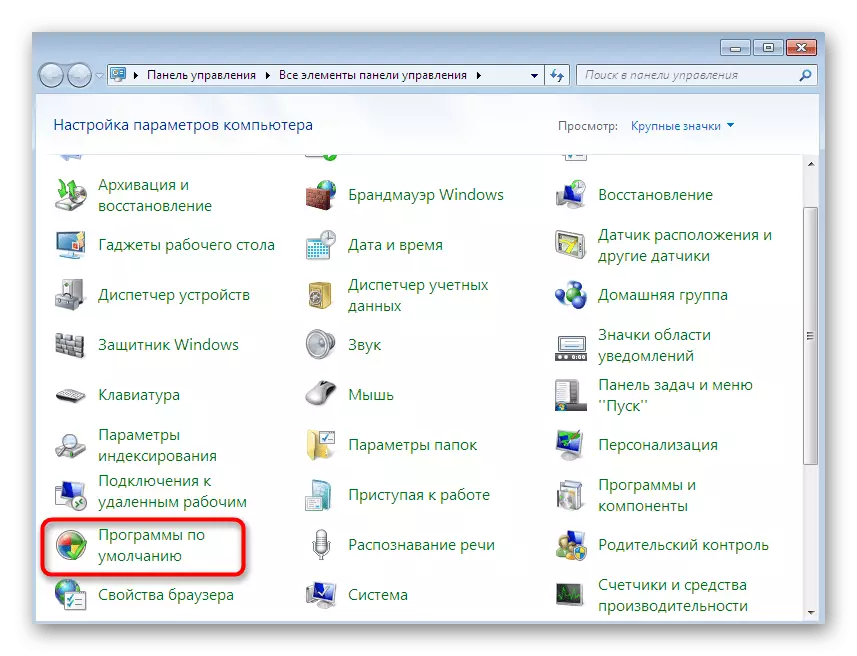
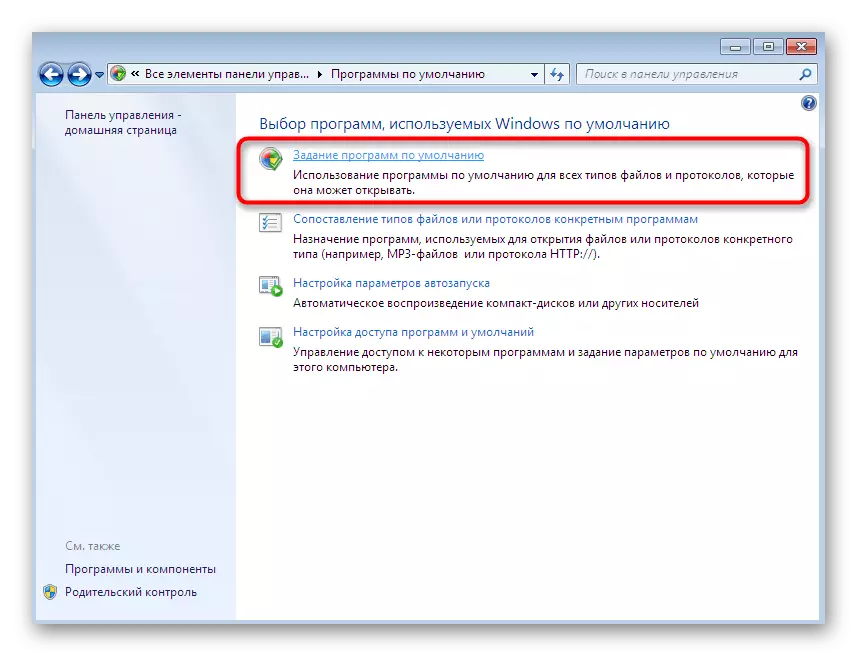

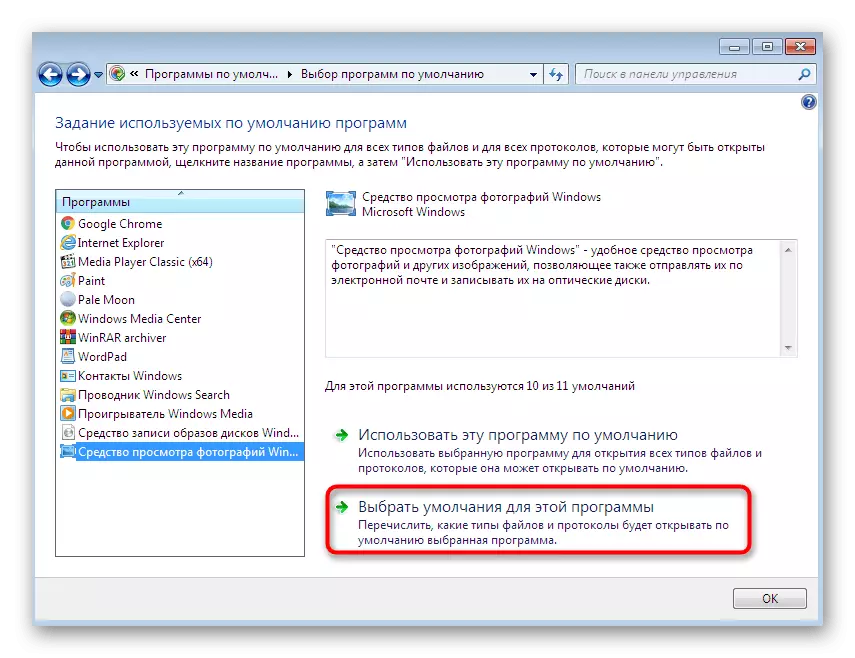


Joale o ka fetela pele ho shebella tlhahlobo ea lifoto. Qala PC ha e hlokahale, kaha liphetoho li qala ho sebetsa lenaneong la hona joale.
Mokhoa oa 3: Ho lokisa litokelo tsa ho fihlella
Ka phoso mabapi le ho se be le litokelo tse hlokahalang, ha ba bula litšoantšo, basebelisi ba kopane haholo, ba sa tsoa kenya sistimi e sebetsang. Taba ke hore ka linako tse ling lintho li fuoa mong ea behiloeng, 'me sena se nka ho etsisoa ke lithibelo tse itseng tsa phihlello. Ka sebopeho sa mosebelisi e mocha, OS e ka fa phoso, ho thibela foto eo u ka thibelang litšoantšo pele. E lokela ho hlokomeloa hore ka linako tse ling ponahalo e joalo ka linako tse ling motho ka linako tse ling o amahanya le ketso ea vaerase, kahoo etsa mokhoa oo ka mor'a ts'ebetso ka hloko ka mor'a ho hloekisa ka hloko.
- Taba ea pele, a re khelohelang ts'ebetso ea Wizarete ea Kakaretso ea Willand ho nolofatsa ho fana ka litokelo tse hlokahalang nakong e tlang. Bula "Paneri ea Taolo ea Taolo" le Mona ho ea "Litlhophiso tsa" foldar ".
- Ka tabo ho tabo, tlosa lebokose la cheke ho tsoa nthong "sebelisa mokhoa oa ho arolelana wizard (ho khothalletsoa)", ebe u sebelisa liphetoho.
- Lala foldara ka lifoto tse sa buleheng. Etsa tokollo e nepahetseng ho eona.
- Boemong bo boletsoeng menu e boletsoeng, e-ea ho "thepa".
- Tsamaea karolong ea polokeho.
- Mona Tobetsa ho "E tsoetseng pele".
- Bula "mong'a"
- E-ea ho mong'a eona ea fetolang ka ho tobetsa konopo e tsamaellanang.
- U ka khetha lebitso la mong'a lethathamo le reriloeng, empa hangata ha ho na ak'haonte e hlokahalang, ka hona u tlameha ho bula menu e arohaneng.
- Mona ke bonolo haholo hore u se ke oa kena lebitsong, empa ho sebelisa patlo e iketsang ka ho phetlela ho liparamethara tse tsamaeang.
- Tobetsa ho "Batla" ho qala ts'ebetso e hlokahalang.
- Ho tsoa lenaneng le hlahang, khetha lebitso le nepahetseng la ak'haonte ka ho etsa hore Lkm habeli.
- Etsa kopo liphetoho tse entsoeng.
- U tla tsebisoa hore mong'a ntho e fetotsoe.
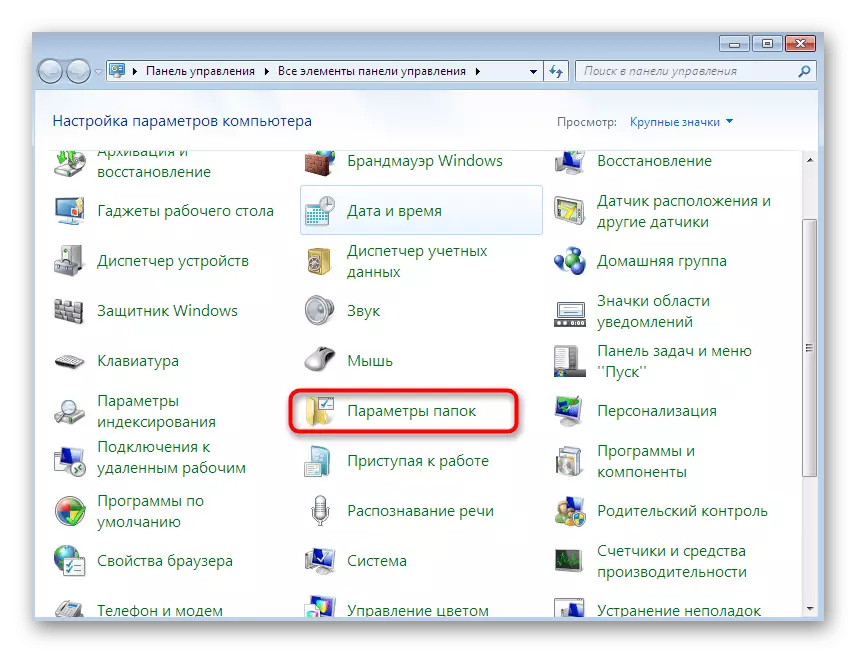
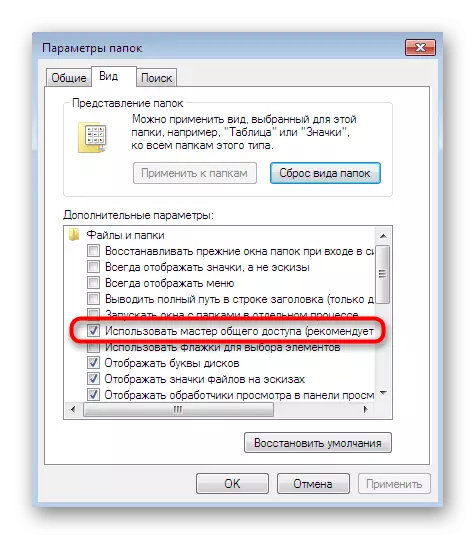

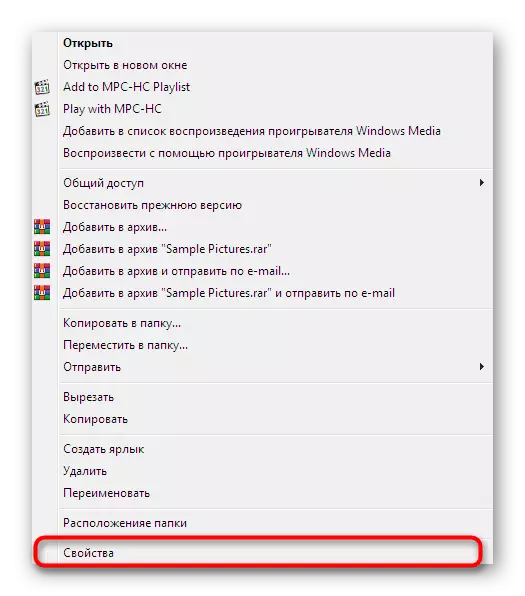


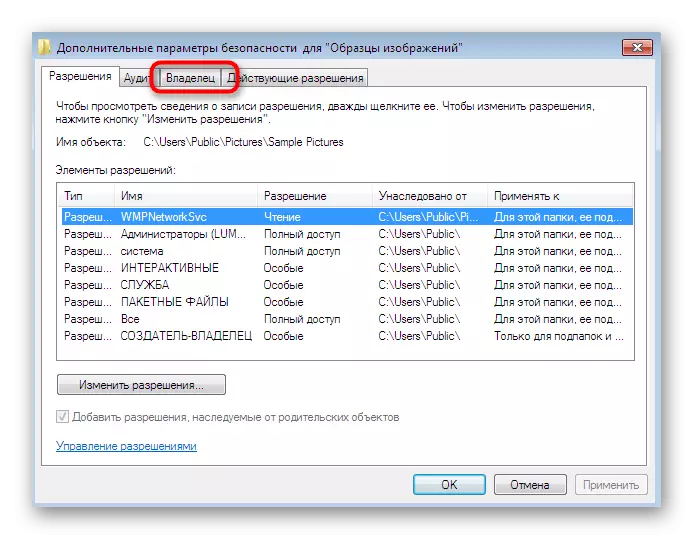
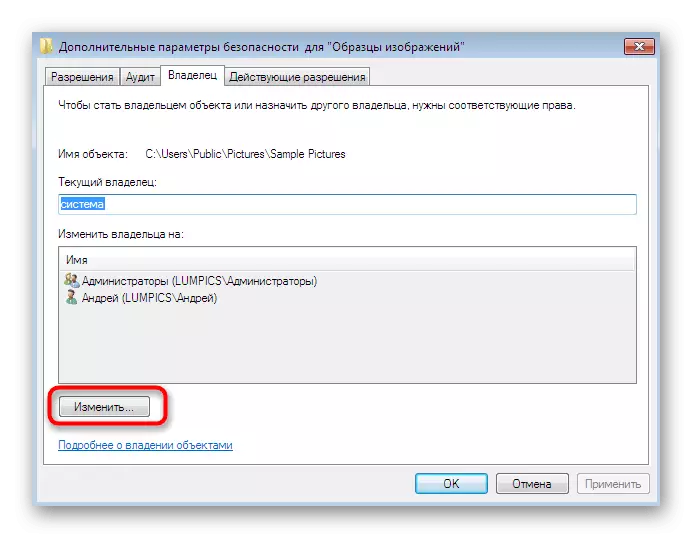

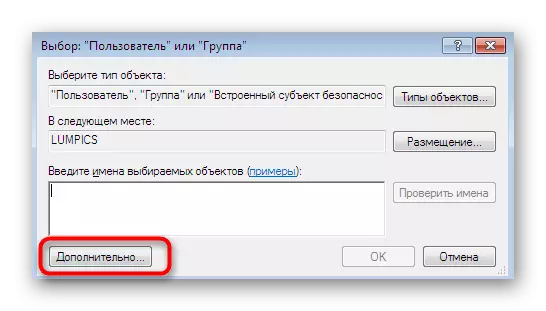
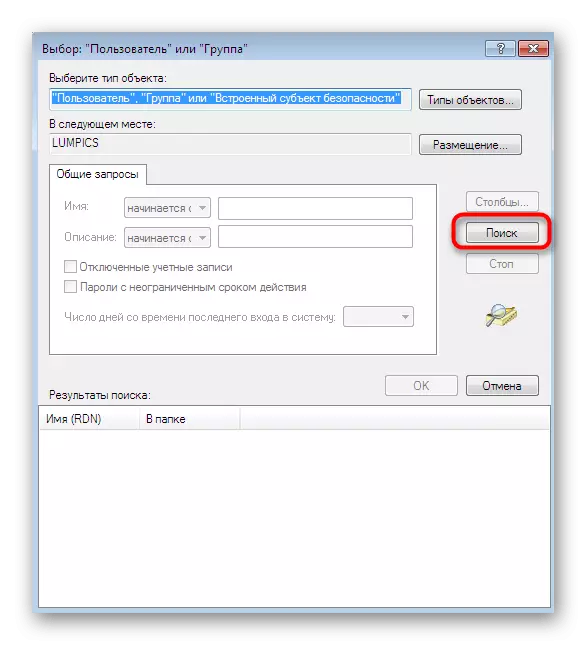
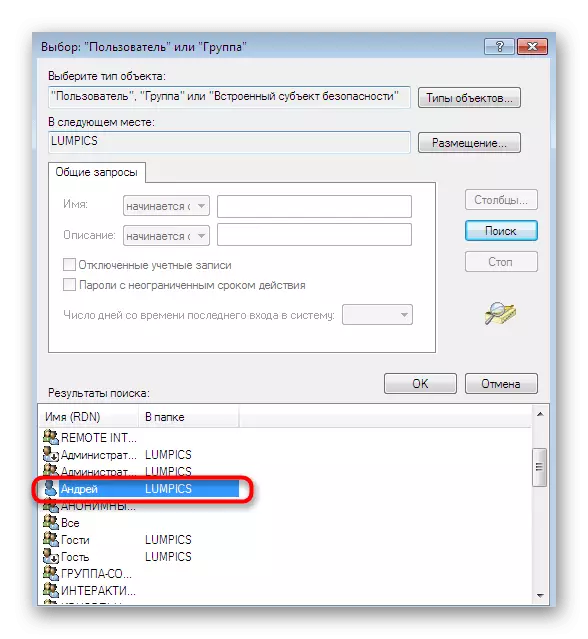


Kamora moo, haeba bothata bo hlile bo ne bo le sieo ho ea sieo litokelo tse hlokahalang, le tšoantšetso li tla tumisoa ka katleho, 'me litšoantšo li tla buleloa ntle le mathata.
Mokhoa oa 4: Ho hlahloba botshepehi ba lifaele tsa sistimi
Re ea ka bonolo hore re kene ka mekhoa e sa sebetseng kamehla, hammoho le karolo e 'ngoe ea polao. Khetho ea pele e joalo ke ho hlahlobisisa ka botsitso molemong oa ho boloka lifaele ka mokhoa o sa sebetseng hantle le lisebelisoa tsa lisebelisoa tse fapaneng hore li shebelle. Taba ea pele, o lokela ho sebelisa sesebelisoa sa SFC, joalo ka sebopeho se kentsoeng, o bale ka lisebelisoa tse arohaneng webosaeteng ea rona ka ho tobetsa ka tlase ho sehokelo se ka tlase.

Bala haholoanyane: Khutlisa lifaele tsa sistimi ho Windows 7
Ho latela ka hloko tsebiso e hlahang skrineng nakong ea ho hlahlobe. Haeba e ea ka katleho, u tla fumana molaetsa o nepahetseng, 'me ha phoso e hlahe, e tla ba ea bona lintho tse senyehileng, empa u ke ke li ba khutlisetsa ba bang ba bona. " Sena se bolela hore ho bile le tšenyo ea likarolo tsa sistimi, 'me feela ts'ebeliso ea dise e tla sebetsana le tlhato ea tsona, sengoloa se seng se sentse tšebelisano. Ke feela ka mor'a hore ho phethe ha dism feela ho hloka ho ea SFC, ho bala bocha ho sekaseka bocha.
Bala haholoanyane: ho khutlisa likarolo tse senyehileng ho Windows 7 ka DISM
Mokhoa oa 5: Ho lokisa litlhophiso tsa Registry (bakeng sa Windows 7 x64)
Qetellong, re ile ra siea tsela e thata haholo e fetolang e fetoha e sebetsa haholo haholo ha ho na le mathata le sebapali se tloaelehileng sa lifoto. Leha ho le joalo, ketsahalong ea ho hloleha ha registry, ponahalo ea mathata le ho sebelisa software ea mokha oa boraro, e nkang motheo oa lipapali tsa mosebetsi. Ka sehlooho se reng, re hlakisa hore khetho ena e loketse feela bakeng sa beng ba OS 64-hanyenyane. Sena se bakoa ke taba ea hore ka hanyane ho na le kopi ea laeborari ea DLL e ikarabellang bakeng sa mokhatlo oa phatlalatso oa phatlalatso. Likopanong tse 32-bit ha ho na mokhoa o mong ntle le mokhoa ona ha o tšoanelehe.
Lintho tsohle tse ka tlase li tsamaisana feela ka kotsing ea hau. Ha u nka liphoso, mathata a ka khona ho sebetsa ka OS, hammoho le liphoso ha e qala. Ho molemo ho lokisa ntlha ea ho hlaphoheloa esale pele haeba o se o ntse o etsa qeto ea ho sebelisa mokhoa o thata.
Bala ho feta: u ka etsa ntlha ea ho hlaphoheloa ka Windows 7
- Matha taelo ea "mathe" ka 'mino o tloaelehileng o mokholutsoa + R. Moleng, kenya Reged ebe o tobetsa Enter.
- Tsamaea ka tsela hka_classe_root \ jpegfile \ jpegfile \
- Tlanya habeli ka paramethi ea parameter e teng moo ho bula thepa ea eona.
- Fetola boleng ho ea Chadyll32.exe "c: \ windows \ shimgvw.dll", setšoantšo sa "ho tobetsa ho" OK ".
- Next, Hkey_classes_root \ Pngfile \ Pngfile \
- Mona le eona e ea thepa ea paramente e bonts'itsoeng.
- Seta boleng ba Rundll32.exe "c: \ windows \ shimgvw.dll", setšoantšo sa setšoantšo sa 1.
- Joaloka Motsoalle oa ho qetela, Fumana HKY_classe_root \ photosviewer.Feg \ shaetse ka taelo ea ho qetela.
- Ka tsela e tšoanang, bula thepa ea paramente ea paramente.
- Fetola boleng ho Rundll32.exe "c: \ windows \ shimgvw.dll", setšoantšo sa setšoantšo sa 1.
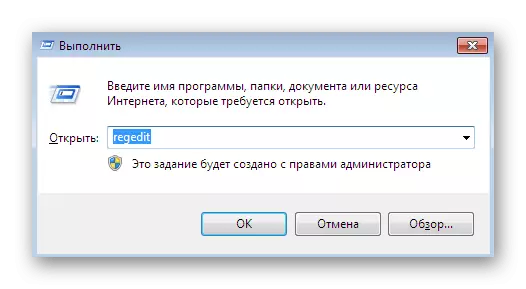
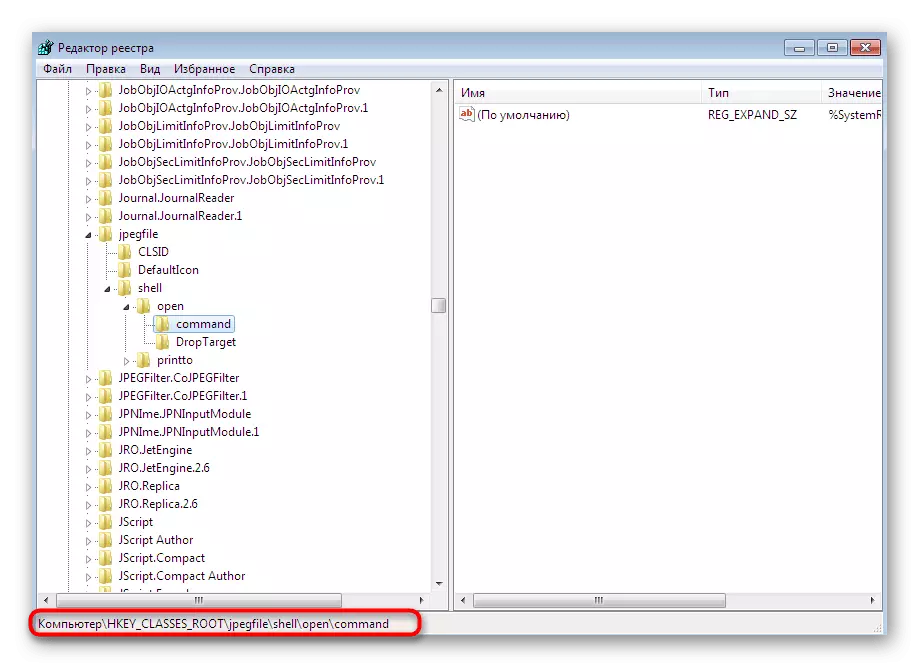




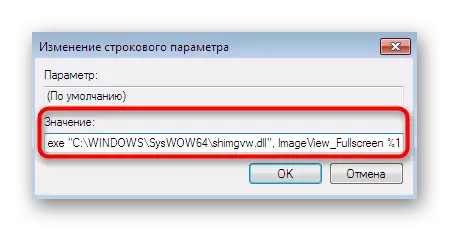
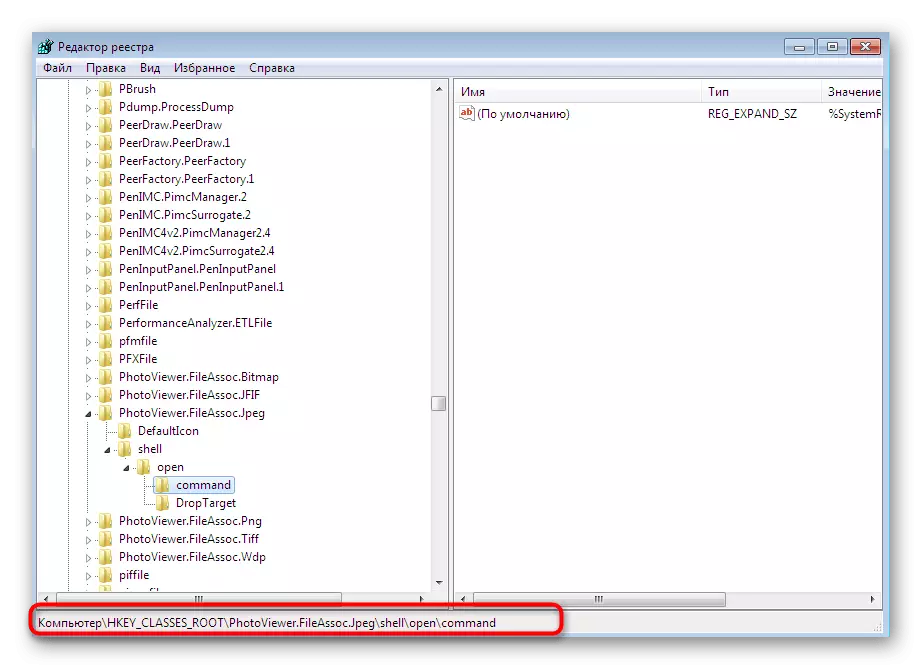
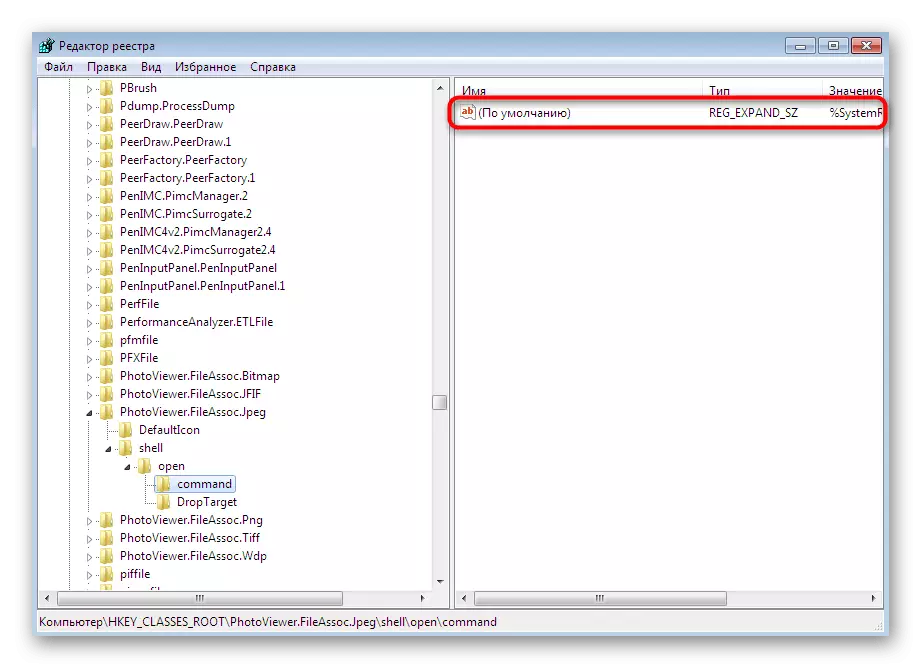
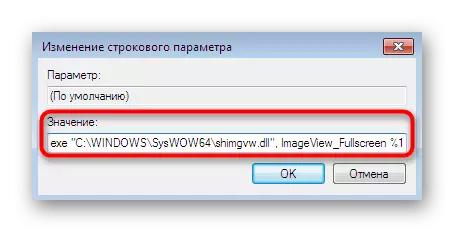
Liphetoho tse entsoeng li tla qala ho qala feela ka mor'a ho hira komporo. Feela ebe o tsoela pele ho leka ho buloa ha litšoantšo ka software e sebelisitsoeng.
Hona joale u tloaela mekhoa eohle ea mantlha ea ho rarolla mathata a shebelletseng a linepe ka Windows 7. Joalokaha u bona, algorithm ea maemo a itseng. Ho feta moo, re hlokomela hore bothata bona bo ntse bo setse, bo ntse bo sebetsa hantle kapa o ka khetha lenaneo la mokha oa boraro ho bona litšoantšo. Haeba backup ha e eo, e lula feela ho kenya OSS hape haeba ho buloa liphoso ka mokhoa o mong le o mong.
Bona le:
Khutlisetsa sistimi ho Windows 7
Khetha lenaneo ho sheba linepe
Kenya Windows 7 ntle le disk le li-Flash drive
